Sådan ændres markørstørrelse, tema og farve i Windows 11
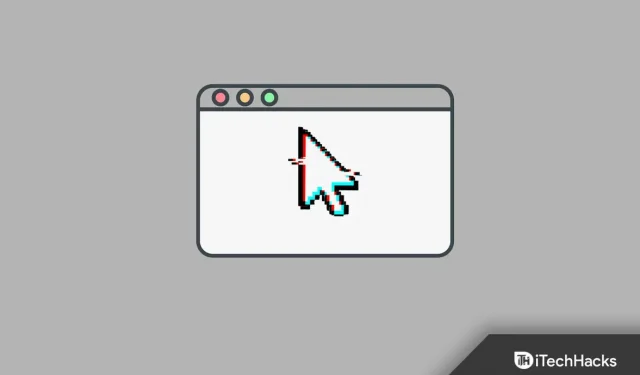
Windows 11 har givet brugerne en masse tilpasningsmuligheder. Hvis du er ny til Windows 11, vil du sikkert gerne tilpasse din pc til de indstillinger, du ønsker, så vil du sandsynligvis starte med at ændre markørens størrelse og farve. Markøren har altid været den samme i Windows 11, og der har ikke været mange ændringer i den som standard. Windows 11 giver dig dog mulighed for at ændre markørens størrelse og farve som en del af alle de tilpasninger, det tilbyder.
Der er to måder at tilpasse markøren på i Windows 11, du kan tilpasse den ved hjælp af kontrolpanelet eller appen Indstillinger.
Skift markørstørrelse, tema og farve i Windows 11
Dette er en trin for trin guide til at ændre markørstørrelse og farve i Windows 11.
Tilpasning af markøren med indstillinger
Den allerførste måde at ændre markørens størrelse og farve i Windows 11 er at bruge appen Indstillinger. Hvis du vil tilpasse markøren på en Windows-pc, skal du følge disse trin:
- Åbn først appen Indstillinger på din pc ved at trykke på Windows + I- tastkombinationen på din pc.
- Gå til sektionen Tilgængelighed i venstre sidebjælke i appen Indstillinger .
- Nu på højre side, klik på musemarkøren og tryk på.
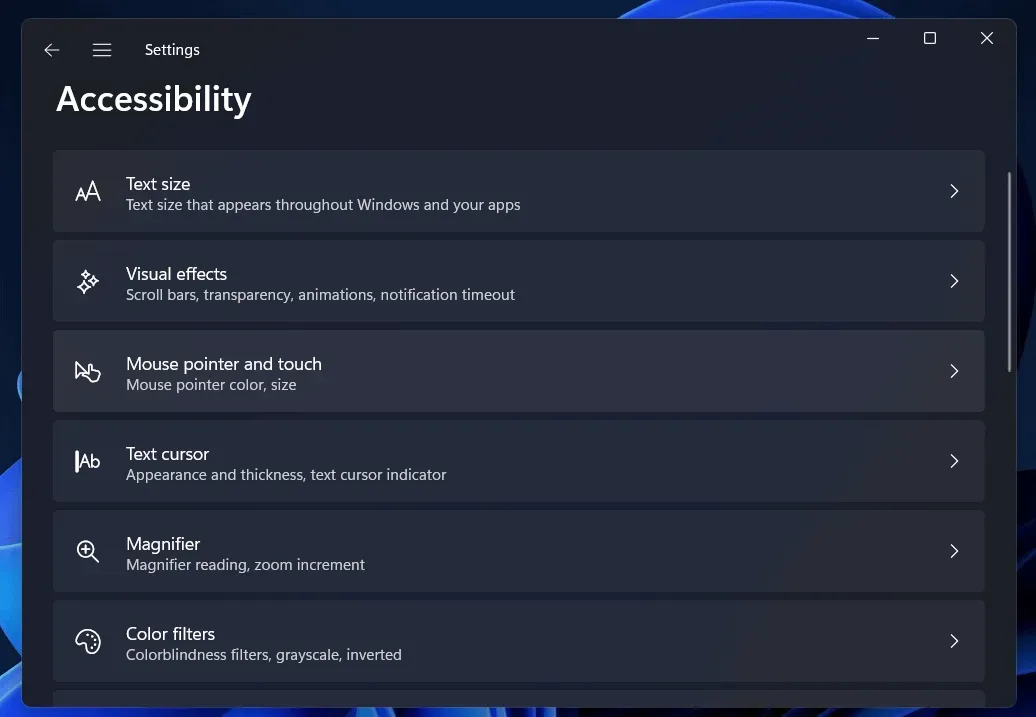
- Vælg derefter en markørstil under Musemarkørstil . Vælg en farve i sektionen Anbefalede farver , eller vælg en anden farve i feltet Vælg en anden farve.
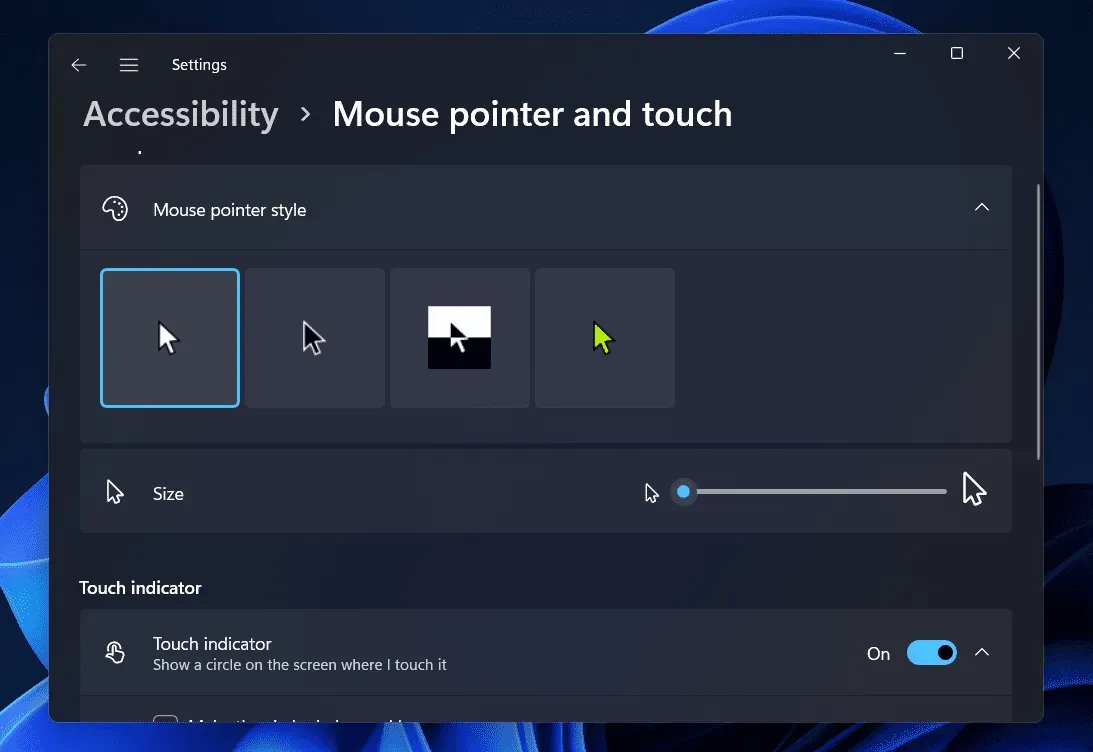
- Træk nu Størrelse-skyderen til højre for at øge størrelsen på markøren, eller træk den til venstre for at formindske størrelsen.
Markørjustering ved hjælp af kontrolpanelet
Den næste måde at ændre markørens størrelse og farve på i Windows 11 er at bruge kontrolpanelet. Kontrolpanelet kan bruges til at konfigurere forskellige indstillinger i Windows 11. Microsoft planlægger dog nu at erstatte det med appen Indstillinger, som vil have alle konfigurationer og indstillinger tilgængelige. Nå, kontrolpanel-appen er ikke væk endnu, og du kan stadig bruge den til at tilpasse din markør. Følg disse trin for at ændre markørens størrelse og farve i Windows 11:
- Åbn menuen Start på din pc ved at trykke på Windows-tasten . Fra Start-menuen , find ” Kontrolpanel ” og klik på det allerførste resultat for at åbne det.
- Klik på muligheden for nem adgang i kontrolpanelet.
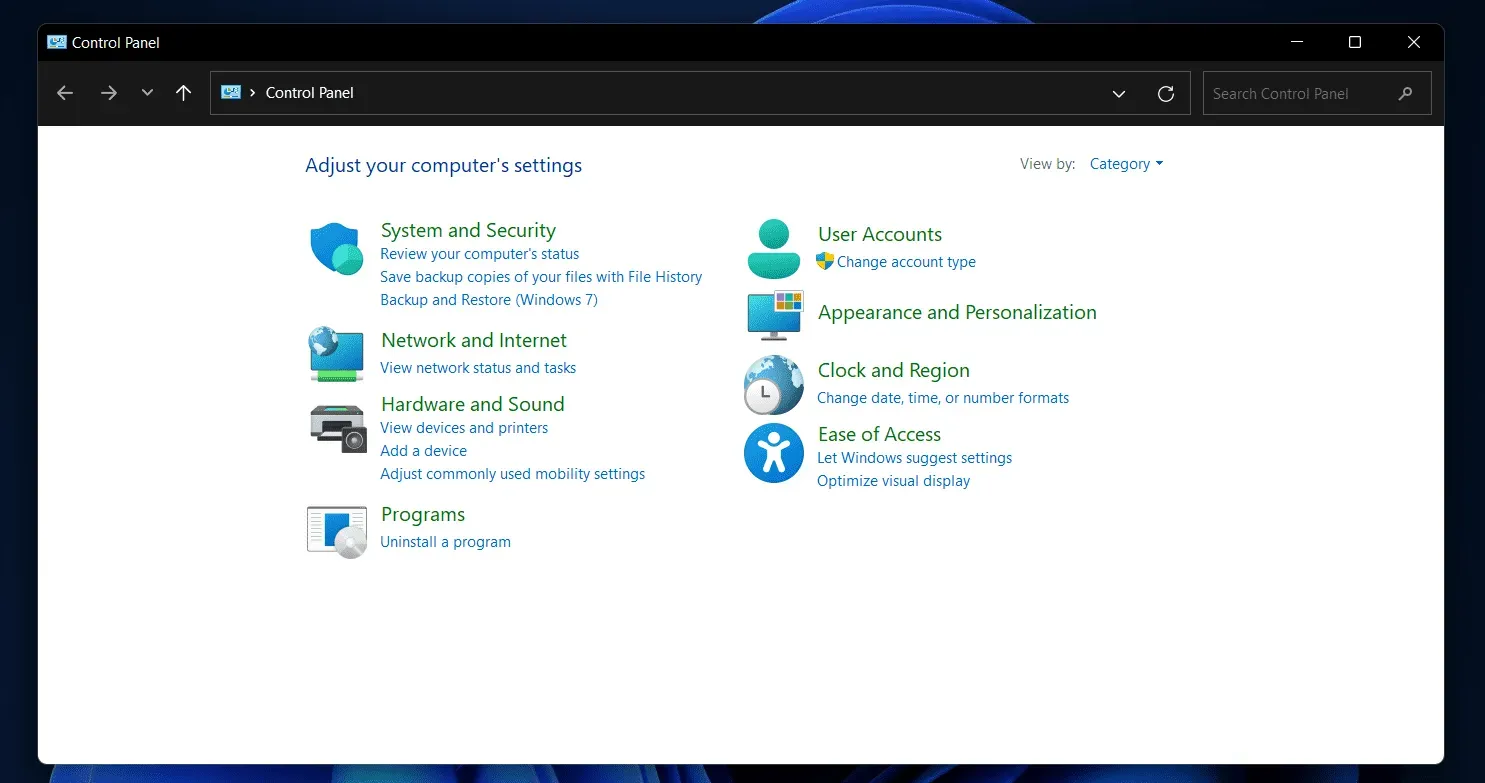
- Klik derefter på indstillingen, der siger Skift den måde, musen fungerer på.
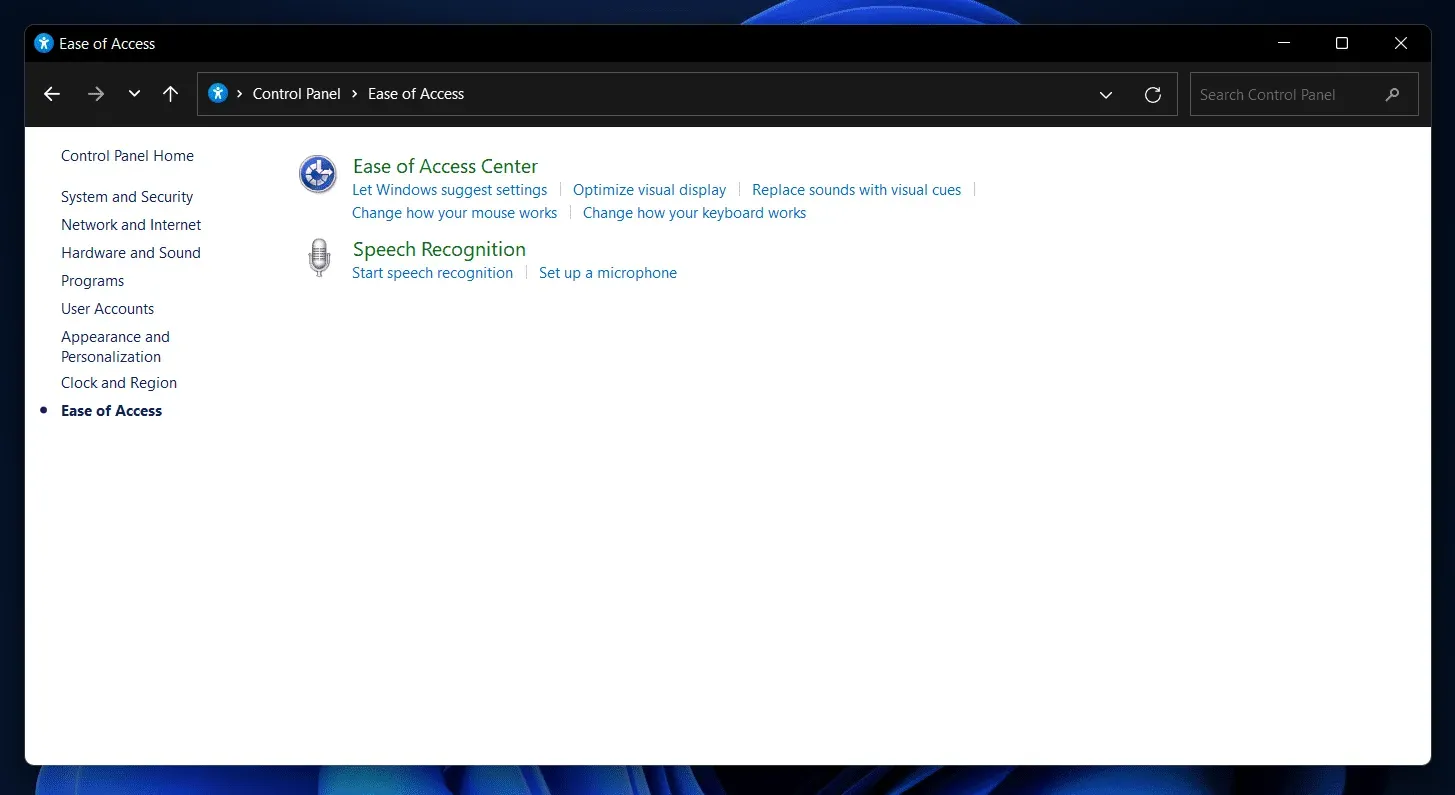
- Nu, ved det næste råb, skal du vælge den ønskede størrelse og farve på musemarkøren.
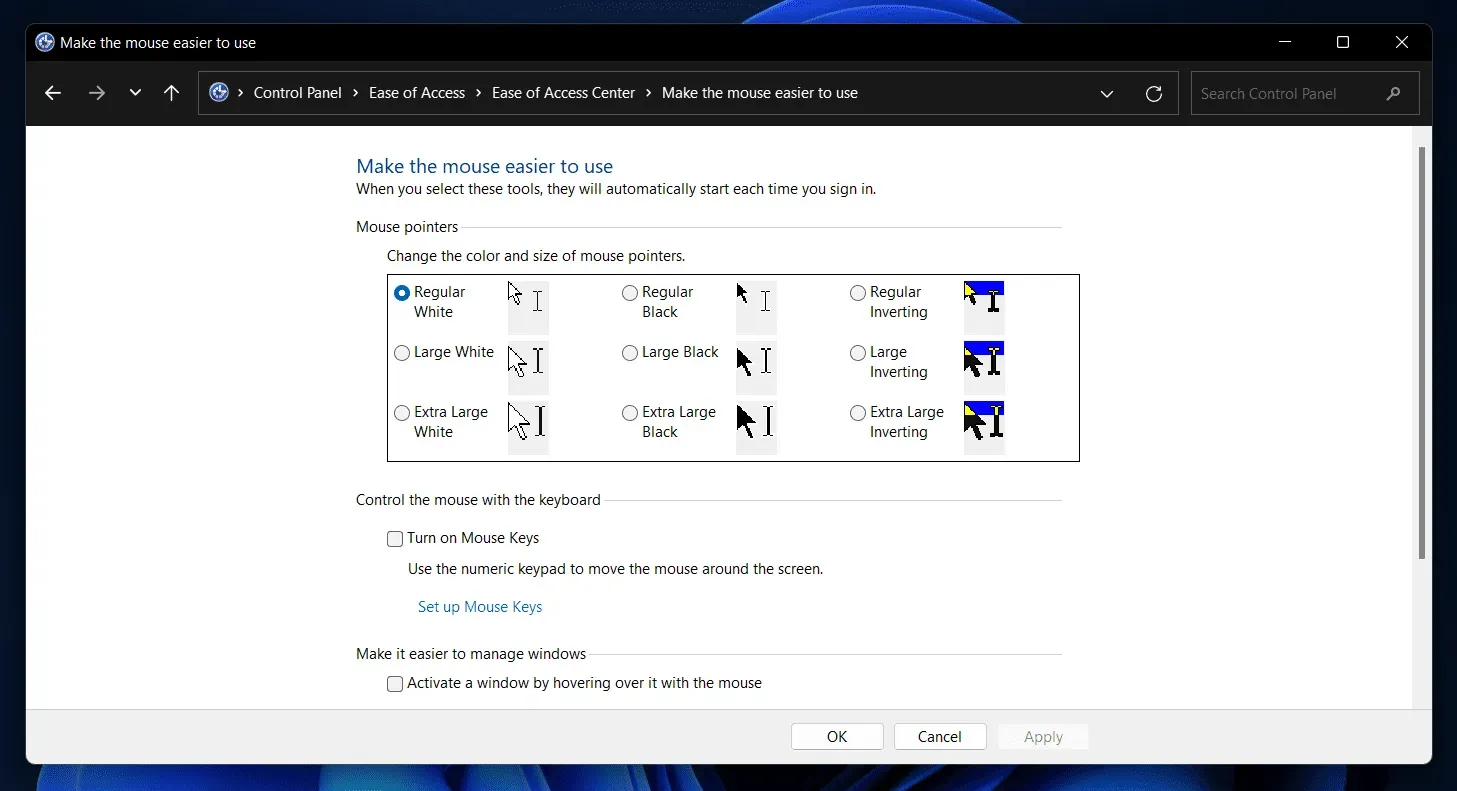
- Klik derefter på Anvend og derefter OK for at gemme ændringerne.
Konklusion
Dette var de to måder at tilpasse markøren på i Windows 11. Vi diskuterede, hvordan du kan ændre størrelsen og farven på markøren i Windows 11 ved hjælp af Indstillinger og Kontrolpanel. Ved at følge ovenstående trin vil du nemt kunne tilpasse markøren.



Skriv et svar